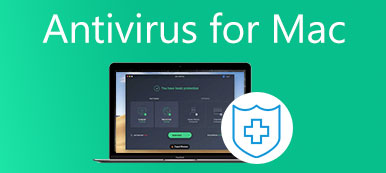Pour différentes raisons, vous pouvez rechercher un nettoyeur d'espace Mac ou un analyseur de disque sur Internet et enfin trouver le DaisyDisk. Outre son design visuel époustouflant, vous voulez sûrement en savoir plus sur le nettoyeur DaisyDisk pour Mac avant de décider de l'acheter.
Ici, dans cet article, nous aimons vous donner un aperçu complet Examen du Mac DaisyDisk. Vous pouvez connaître ses principales caractéristiques, ses prix, son téléchargement et d'autres informations utiles. De plus, nous vous présentons un excellent outil de nettoyage des données Mac et d'optimisation du système, Mac Cleaner, comme alternative à DaisyDisk pour Mac.

- Partie 1. Examen de DaisyDisk Mac
- Partie 2. Alternative à DaisyDisk Mac Cleaner
- Partie 3. FAQ sur DaisyDisk et Mac Cleanup
Partie 1. Test de DaisyDisk Mac – Analyseur d’espace disque et nettoyeur de données pour Mac
Sur Apeaksoft, nous nous engageons à vous proposer du contenu vérifié. Voici nos efforts pour y parvenir :
- Lorsqu'il s'agit de tous les produits sélectionnés dans nos revues, notre priorité est leur popularité et vos besoins.
- Notre équipe de contenu Apeaksoft a testé tous les produits mentionnés ci-dessous.
- Au cours du processus de test, notre équipe se concentre sur ses fonctionnalités exceptionnelles, ses avantages et ses inconvénients, la compatibilité des appareils, son prix, son utilisation et d'autres fonctionnalités remarquables.
- En ce qui concerne les ressources de ces avis, nous avons utilisé des plateformes et des sites Web d’avis fiables.
- Nous recueillons les suggestions de nos utilisateurs et analysons leurs commentaires sur les logiciels Apeaksoft ainsi que sur les programmes d'autres marques.

DaisyDisk est un outil d'analyse et de visualisation d'espace disque populaire pour Mac. Il est principalement utilisé pour nettoyer les disques de démarrage Mac et obtenir plus d'espace disponible. En tant qu'analyseur et nettoyeur de disque Mac, il peut scanner et analyser tous les types de fichiers sur votre Mac, puis vous donner une ventilation visuelle du disque Mac sous la forme d'une carte interactive.
Présentation de DaisyDisk
DaisyDisk est conçu avec une interface graphique. Après avoir visualisé l'utilisation de votre disque Mac, il utilisera une conception circulaire innovante pour vous montrer divers fichiers occupant l'espace de votre Mac. Outre son affichage à code couleur, DaisyDisk répertorie également des informations détaillées sur la droite. Il vous permet de vérifier tous les disques Mac connectés, y compris Macintosh HD, flash, disque Thunderbolt et stockage réseau.
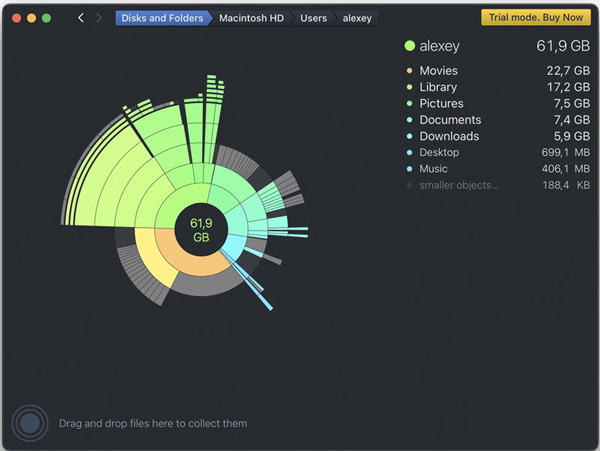
DaisyDisk mettra à jour toutes ses données affichées en temps réel. Ainsi, vous pouvez connaître l'espace Mac actuel et déterminer si vous disposez de suffisamment de stockage sur votre Mac. DaisyDisk est facile à utiliser et stable. Il peut vous donner une vitesse d'analyse et d'analyse rapide de l'espace disque. De plus, vous disposez de tous les pouvoirs pour afficher et supprimer tous les types de données Mac. Cliquez ici pour apprendre Comment effacer la carte SD sur Mac.
La version complète de DaisyDisk est-elle gratuite ?
DaisyDisk pour Mac n'est pas une application de nettoyage de disque gratuite. Vous pouvez l'acheter dans l'iTunes Store, le Mac App Store ou sur son site officiel pour 9.99 $. Dans l'iTunes Store ou le Mac App Store, vous devez payer 9.99 $ pour l'installer sur votre Mac. À partir de sa page produit, vous êtes autorisé à le télécharger gratuitement et à faire un essai gratuit en premier.
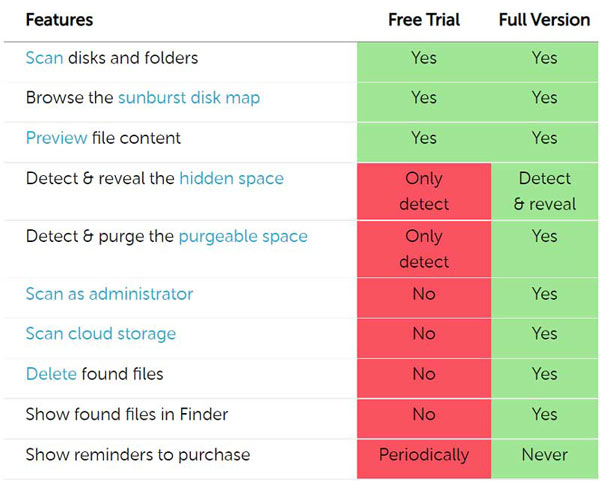
Téléchargement gratuit de DaisyDisk
Comme mentionné ci-dessus, vous pouvez choisir de télécharger DaisyDisk via iTunes Store, App Store ou son site Web. Mais pour télécharger gratuitement DaisyDisk sur Mac, vous devez vous rendre sur le site officiel de DaisyDisk. Lorsque vous y êtes, cliquez sur le Essai gratuit puis suivez les instructions pour l'installer sur votre Mac.
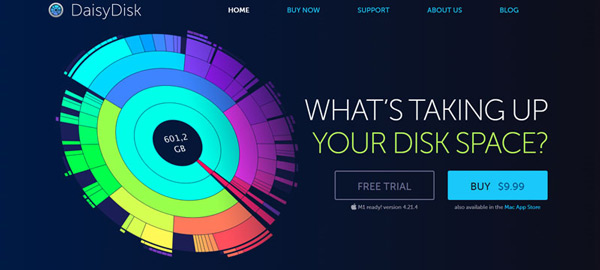
Comment utiliser DaisyDisk
DaisyDisk a une interface conviviale et des fonctionnalités simples. Ainsi, même en tant que nouvel utilisateur, vous n'avez pas besoin de compétences professionnelles pour l'utiliser. Après avoir ouvert DaisyDisk sur votre Mac, il indiquera l'espace restant sur chacun de vos disques Mac. Vous pouvez simplement cliquer sur le Scanner bouton pour analyser divers fichiers sur le disque. Lorsque le processus de numérisation est terminé, vous êtes autorisé à prévisualiser les informations détaillées de ces données, puis à supprimer les fichiers indésirables pour libérer de l'espace sur votre Mac.
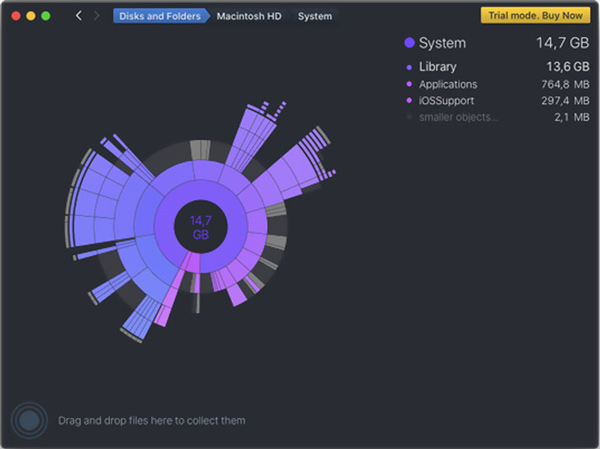
Partie 2. Meilleure alternative à DaisyDisk pour Mac
Si vous préférez une application de nettoyage Mac complète, DaisyDisk n'est pas une bonne option. De plus, même si vous avez un essai gratuit de DaisyDisk, vous ne pouvez pas accéder à toutes ses fonctions. Si vous n'êtes pas satisfait, vous pouvez essayer l'excellente alternative DaisyDisk, Mac Cleaner.

4,000,000+ Téléchargements
Scannez et analysez divers fichiers sur Mac et surveillez l'utilisation du disque.
Supprimez les fichiers Mac indésirables du Mac pour libérer de l'espace de stockage.
Désinstallez les applications inutilisées et supprimez leurs restes associés.
Affichez l'état actuel du Mac, protégez le Mac et optimisez le Mac en temps réel.
Étape 1Vous pouvez télécharger, installer et utiliser gratuitement cette alternative DaisyDisk sur votre Mac. Il est compatible avec tous les systèmes Mac couramment utilisés. Vous pouvez simplement cliquer sur Statut pour vérifier l'état actuel de votre Mac, comme l'utilisation du disque, le processeur et la mémoire.

Étape 2Pour gérer tous les types de données sur votre Mac et libérer de l'espace disque, vous pouvez choisir le Nettoyeur caractéristique. Comme vous pouvez le constater, il vous permet de supprimer facilement les fichiers indésirables du système, les doublons, les fichiers volumineux et anciens et d'autres données inutiles de votre Mac.

Étape 3Vous pouvez également accéder à des outils plus utiles dans le ToolKit. Vous pouvez accéder gratuitement à toutes ces fonctionnalités et les utiliser pour optimiser votre Mac.

Partie 3. FAQ sur le nettoyage de l'espace disque DaisyDisk et Mac
Question 1. DaisyDisk est-il sûr pour Mac ?
Vous pouvez acheter et installer DaisyDisk depuis le Mac App Store. Cela signifie qu'il a été notarié par Apple et qu'il est digne de confiance. De plus, DaisyDisk est conçu avec des protections intégrées pour empêcher l'application de supprimer les fichiers système critiques. Ainsi, il est sûr à utiliser sur votre Mac.
Question 2. Existe-t-il une version DaisyDisk pour Windows ?
Jusqu'à présent, DaisyDisk n'a pas de version Windows. Il ne peut être utilisé que sur les appareils Mac. D'après le rapport officiel, la société DaisyDisk ne produira pas de version pour Windows ou Linux.
Question 3. Comment désinstaller DaisyDisk sur un Mac ?
Lorsque vous souhaitez supprimer DaisyDisk d'un Mac, vous pouvez simplement faire glisser l'application DaisyDisk dans la corbeille, puis vider la corbeille. Mais vous devez supprimer manuellement tous ses fichiers restants.
Conclusion
Après avoir lu cet article, j'espère que vous pourrez apprendre plus d'informations utiles sur DaisyDisk. Vous pouvez télécharger gratuitement à la fois DaisyDisk et le recommandé Mac Cleaner sur votre appareil, essayez d'utiliser toutes leurs fonctionnalités, puis décidez laquelle vous souhaitez conserver sur votre Mac.